Otrzymaj bezpłatne skanowanie i sprawdź, czy twój komputer jest zainfekowany.
USUŃ TO TERAZAby korzystać z w pełni funkcjonalnego produktu, musisz kupić licencję na Combo Cleaner. Dostępny jest 7-dniowy bezpłatny okres próbny. Combo Cleaner jest własnością i jest zarządzane przez RCS LT, spółkę macierzystą PCRisk.
Czym jest malware Words?
Words to nazwa złośliwego programu, który nasz zespół badawczy wykrył podczas inspekcji fałszywych witryn pobierania pirackiego oprogramowania. Malware może wymusić otwieranie podejrzanych i niebezpiecznych witryn internetowych, a także może mieć inne szkodliwe właściwości.
Warto zauważyć, że ten program próbuje uniknąć wykrycia użytkownika za pomocą ikony Microsoft Word i nazwy procesu „words" w Menedżerze zadań.
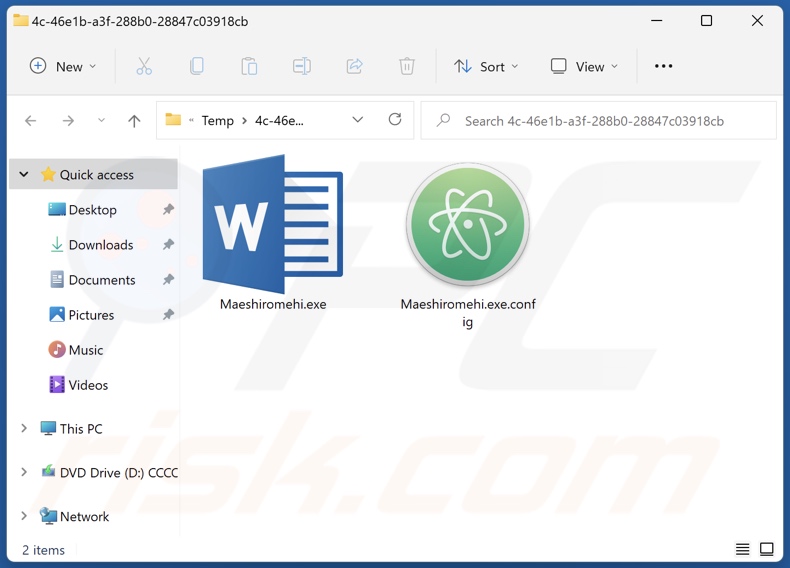
Przegląd malware Words
Po zainstalowaniu Words na naszej maszynie testowej dowiedzieliśmy się, że wymusza ono otwieranie różnych stron internetowych. Zwykle oprogramowanie o takich możliwościach powoduje przekierowania na strony promujące podejrzane treści (hazard, pornografię, randki dla dorosłych itp.), oszustwa internetowe (phishing, fałszywe: alerty o wirusach i nieaktualnym oprogramowaniu, loterie, programy nagród, prezenty itp.), niechciane i niebezpieczne aplikacje, a nawet malware.
Nie jest wykluczone, że Words będzie miało dodatkowe złośliwe funkcje. Złośliwe oprogramowanie jest często wielofunkcyjne, a programiści często dodają do niego funkcje.
Do najczęstszych funkcji należą: instalowanie innego malware (infekcje łańcuchowe), szpiegowanie (np. zapisywanie naciśnięć klawiszy, nagrywanie dźwięku i obrazu przez mikrofony i kamery internetowe itp.), szyfrowanie danych i/lub blokowanie ekranu urządzenia (ransomware), nadużywanie zasobów systemowych w celu generowania kryptowaluty (koparki kryptowalutowe), wydobywanie plików i danych z systemów oraz zainstalowanych aplikacji, zamienianie informacji skopiowanych do schowka itd.
Co więcej, instalator zawierający Words był również dołączony do innego niechcianego oprogramowania. Dlatego użytkownicy mogą również napotkać infekcje adware, porywaczy przeglądarki i inne.
Podsumowując, infekcje Words mogą prowadzić do poważnych problemów prywatności, strat finansowych, a nawet kradzieży tożsamości. Jeśli podejrzewasz, że Words przeniknął do twojego systemu, zalecamy użycie antywirusa, aby go bezzwłocznie usunąć.
| Nazwa | Wirus Words |
| Typ zagrożenia | Złośliwe oprogramowanie, niechciane przekierowania, niechciane reklamy, wirus pop-up |
| Nazwy wykrycia (złośliwego instalatora) | Avast (Win32:Trojan-gen), Combo Cleaner (Dropped:Trojan.GenericKD.49007540), ESET-NOD32 (wiele wykryć), Kaspersky (Trojan.Win32.Agent.xapfll), Microsoft (Trojan:MSIL/RedLineStealer.AH!MTB), Pełna lista wykrycia (VirusTotal) |
| Nazwy wykrycia (Words) | Avast (Win32:AdwareX-gen [Adw]), Combo Cleaner (Gen:Variant.Bulz.543135), ESET-NOD32 (wariant MSIL/Adware.CsdiMonetize.B), Kaspersky (Trojan-Downloader.MSIL.CSDI.gen), Microsoft (Trojan:Win32/Conteban.A!ml), Pełna lista wykrycia (VirusTotal) |
| Nazwa zwodniczego procesu | words |
| Objawy | Nieproszone przekierowania do podejrzanych i potencjalnie złośliwych witryn. |
| Metody dystrybucji | „Pirackie” instalatory oprogramowania, zainfekowane załączniki do wiadomości e-mail, złośliwe reklamy online, socjotechnika. |
| Zniszczenie | Zmniejszona wydajność komputera, poważne problemy z prywatnością, możliwe dodatkowe infekcje malware. |
| Usuwanie malware (Windows) |
Aby usunąć możliwe infekcje malware, przeskanuj komputer profesjonalnym oprogramowaniem antywirusowym. Nasi analitycy bezpieczeństwa zalecają korzystanie z Combo Cleaner. Pobierz Combo CleanerBezpłatny skaner sprawdza, czy twój komputer jest zainfekowany. Aby korzystać z w pełni funkcjonalnego produktu, musisz kupić licencję na Combo Cleaner. Dostępny jest 7-dniowy bezpłatny okres próbny. Combo Cleaner jest własnością i jest zarządzane przez RCS LT, spółkę macierzystą PCRisk. |
Przykłady malware
Mamy duże doświadczenie w badaniu infekcji malware — przeanalizowaliśmy tysiące szkodliwych programów. Dllhost.exe malware, 3Ex2BJT2aiqDJKPAFeuWMbB4T6MhML384p, Burmilla Stealer - to tylko kilka przykładów naszych najnowszych znalezisk.
Złośliwe oprogramowanie może mieć szeroki zakres funkcji, które mogą występować w różnych kombinacjach. Jednak niezależnie od sposobu działania malware – jego obecność w systemie zagraża bezpieczeństwu urządzenia/użytkownika. Dlatego wszystkie zagrożenia muszą zostać usunięte natychmiast po wykryciu.
Jak zainstalowano Words na moim komputerze?
Pobraliśmy Words z fałszywej witryny pobierania pirackiego oprogramowania. Jednak ten program jest prawdopodobnie rozsyłany również przy użyciu innych metod.
Do najpopularniejszych technik rozsyłania złośliwego oprogramowania należą: złośliwe załączniki i linki w wiadomościach/e-mailach spamowych, pobrania drive-by (ukryte i zwodnicze), niewiarygodne kanały pobierania (np. witryny z bezpłatnym oprogramowaniem i stron trzecich, sieci udostępniania peer-to-peer itp.), narzędzia do nielegalnej aktywacji programów („łamania" zabezpieczeń), oszustwa internetowe i fałszywe aktualizacje.
Jak uniknąć instalacji malware?
Zdecydowanie zalecamy pobieranie produktów wyłącznie z oficjalnych i zweryfikowanych źródeł. Ponadto wszystkie programy muszą być aktywowane i aktualizowane za pomocą narzędzi zapewnionych przez legalnych programistów.
Radzimy zachować ostrożność w przypadku poczty przychodzącej. Nie należy otwierać załączników i linków znalezionych w podejrzanych/nieistotnych e-mailach i wiadomościach, ponieważ może to spowodować infekcję malware.
Bardzo ważne jest posiadanie zainstalowanego i zaktualizowanego renomowanego programu antywirusowego. Oprogramowanie bezpieczeństwa musi być używane do uruchamiania regularnych skanów systemu i usuwania wykrytych/potencjalnych zagrożeń. Jeśli rwój komputer jest już zainfekowany Words, zalecamy przeprowadzenie skanowania za pomocą Combo Cleaner Antivirus dla Windows, aby automatycznie usunąć to złośliwe oprogramowanie.
Zrzut ekranu konfiguratora instalacji malware Words:
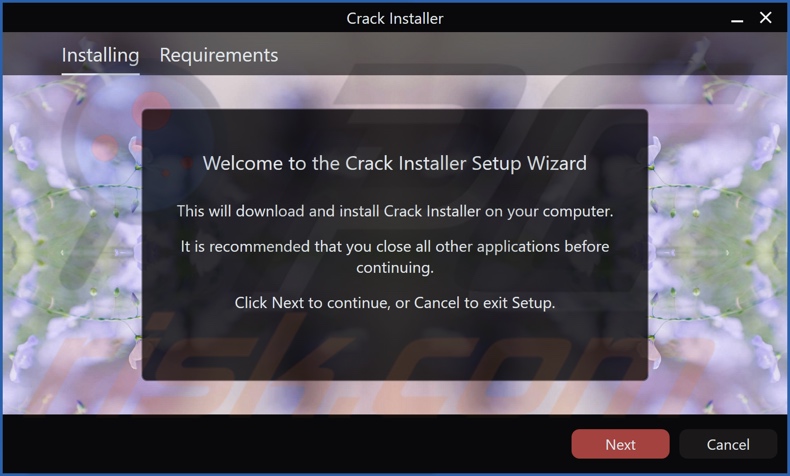
Zrzut ekranu procesu malware Words w Menedżerze Zadań Windows (nazwa procesu "words"):
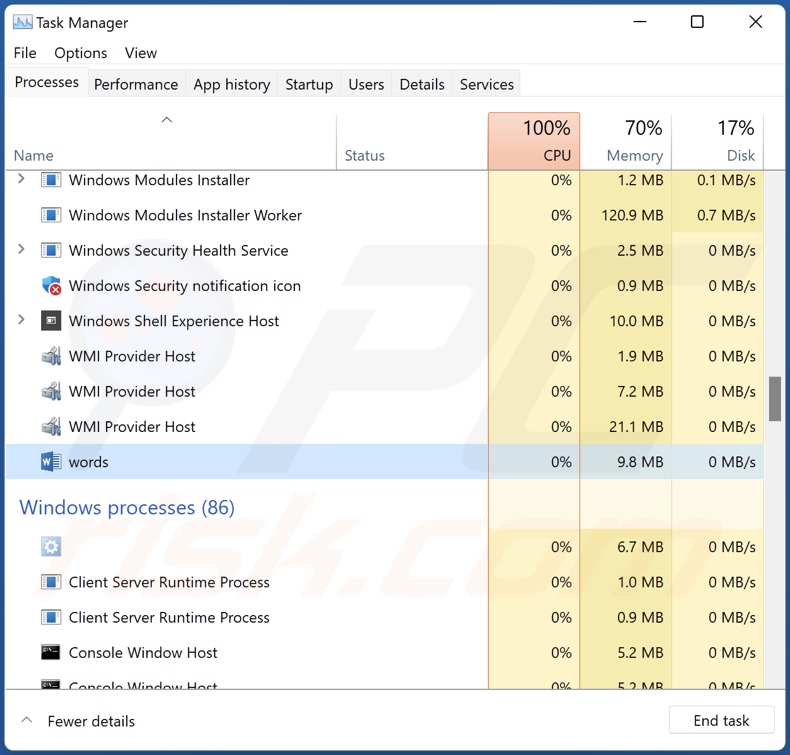
Zrzut ekranu fałszywej "pirackiej" witryny pobierania oprogramowania, używanej do promowania malware Words:
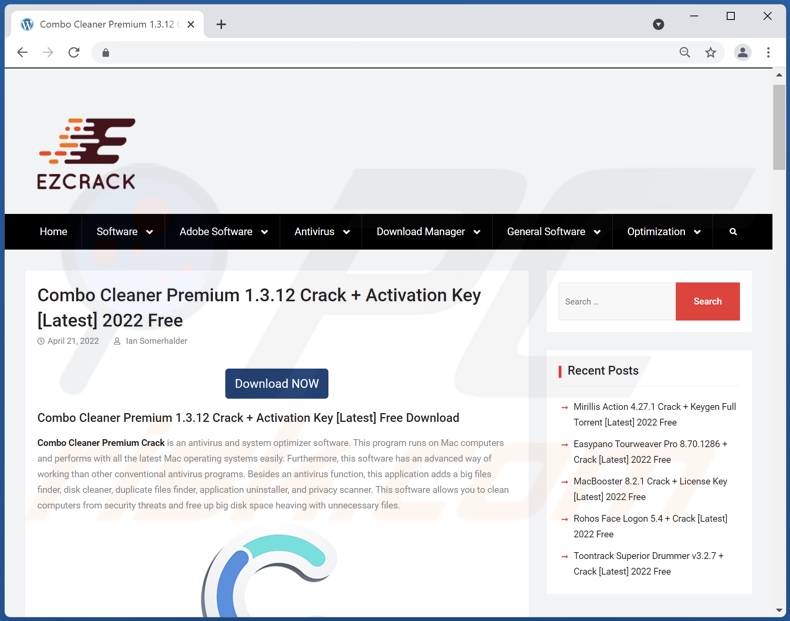
Natychmiastowe automatyczne usunięcie malware:
Ręczne usuwanie zagrożenia może być długim i skomplikowanym procesem, który wymaga zaawansowanych umiejętności obsługi komputera. Combo Cleaner to profesjonalne narzędzie do automatycznego usuwania malware, które jest zalecane do pozbycia się złośliwego oprogramowania. Pobierz je, klikając poniższy przycisk:
POBIERZ Combo CleanerPobierając jakiekolwiek oprogramowanie wyszczególnione na tej stronie zgadzasz się z naszą Polityką prywatności oraz Regulaminem. Aby korzystać z w pełni funkcjonalnego produktu, musisz kupić licencję na Combo Cleaner. Dostępny jest 7-dniowy bezpłatny okres próbny. Combo Cleaner jest własnością i jest zarządzane przez RCS LT, spółkę macierzystą PCRisk.
Szybkie menu:
- Czym jest Words?
- KROK 1. Odinstalowanie zwodniczej aplikacji Words przy użyciu Panelu sterowania.
- KROK 2. Usuwanie niechcianych reklam z Google Chrome.
- KROK 3. Usuwanie niechcianych reklam z Mozilla Firefox.
- KROK 4. Usuwanie niechcianych rozszerzeń z Safari.
- KROK 5. Usuwanie zwodniczych wtyczek z Microsoft Edge.
Usuwanie malware Words:
Użytkownicy Windows 10:

Kliknij prawym przyciskiem myszy w lewym dolnym rogu ekranu i w menu szybkiego dostępu wybierz Panel sterowania. W otwartym oknie wybierz Programy i funkcje.
Użytkownicy Windows 7:

Kliknij Start ("logo Windows" w lewym dolnym rogu pulpitu) i wybierz Panel sterowania. Zlokalizuj Programy i funkcje.
Użytkownicy macOS (OSX):

Kliknij Finder i w otwartym oknie wybierz Aplikacje. Przeciągnij aplikację z folderu Aplikacje do kosza (zlokalizowanego w Twoim Docku), a następnie kliknij prawym przyciskiem ikonę Kosza i wybierz Opróżnij kosz.
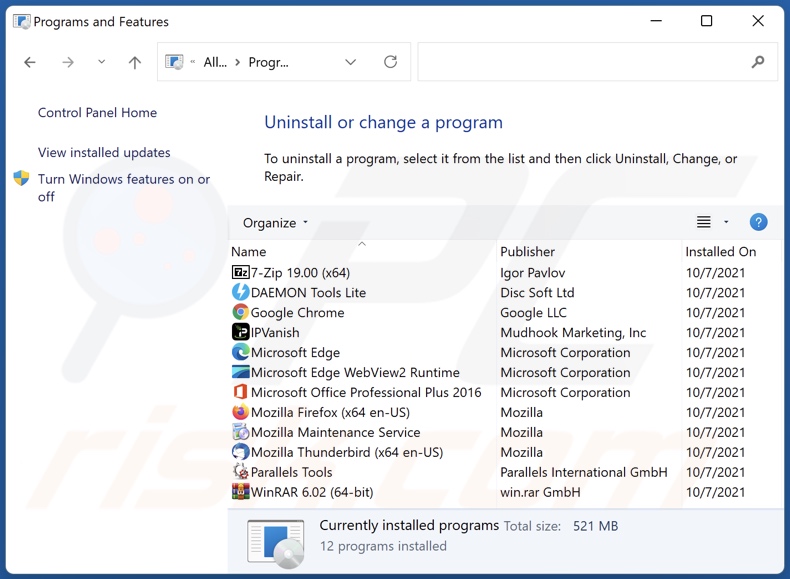
W oknie odinstalowywania programów poszukaj wszelkich ostatnio zainstalowanych i podejrzanych aplikacji, wybierz te wpisy i kliknij przycisk "Odinstaluj" lub "Usuń".
Po odinstalowaniu potencjalnie niechcianej aplikacji, przeskanuj swój komputer pod kątem wszelkich pozostawionych niepożądanych składników lub możliwych infekcji malware. Zalecane oprogramowanie usuwania malware.
POBIERZ narzędzie do usuwania złośliwego oprogramowania
Combo Cleaner sprawdza, czy twój komputer został zainfekowany. Aby korzystać z w pełni funkcjonalnego produktu, musisz kupić licencję na Combo Cleaner. Dostępny jest 7-dniowy bezpłatny okres próbny. Combo Cleaner jest własnością i jest zarządzane przez RCS LT, spółkę macierzystą PCRisk.
Usuwanie adware z przeglądarek internetowych:
W czasie badań malware Words nie zainstalowało żadnych wtyczek do przeglądarek w przeglądarkach Microsoft Edge, Google Chrome lub Mozilla Firefox, jednak było dołączone do adware. Dlatego zaleca się usunięcie wszystkich potencjalnie niechcianych dodatków przeglądarki ze swoich przeglądarek internetowych.
Film pokazujący, jak usunąć potencjalnie niechciane dodatki przeglądarki:
 Usuwanie złośliwych rozszerzeń z Google Chrome:
Usuwanie złośliwych rozszerzeń z Google Chrome:
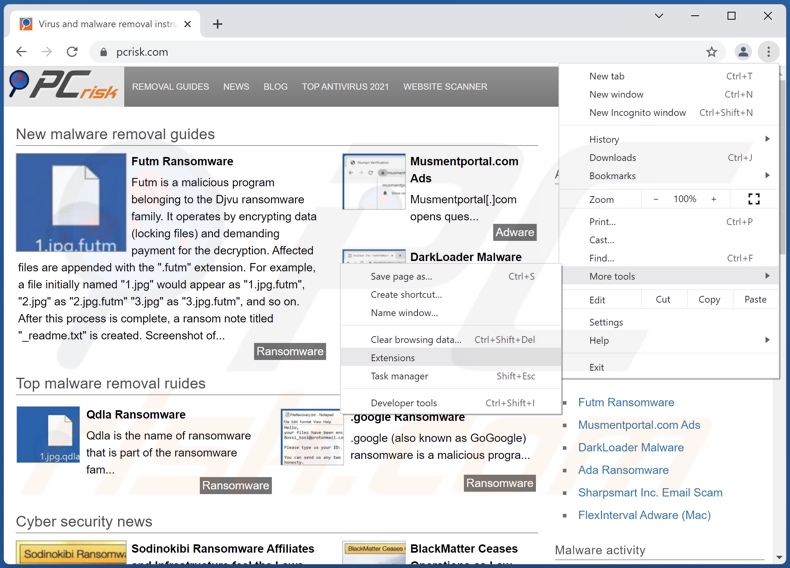
Kliknij ikonę menu Chrome ![]() (w prawym górnym rogu Google Chrome), wybierz „Więcej narzędzi" i kliknij „Rozszerzenia". Zlokalizuj wszelkie ostatnio zainstalowane i podejrzane dodatki przeglądarki i usuń je.
(w prawym górnym rogu Google Chrome), wybierz „Więcej narzędzi" i kliknij „Rozszerzenia". Zlokalizuj wszelkie ostatnio zainstalowane i podejrzane dodatki przeglądarki i usuń je.
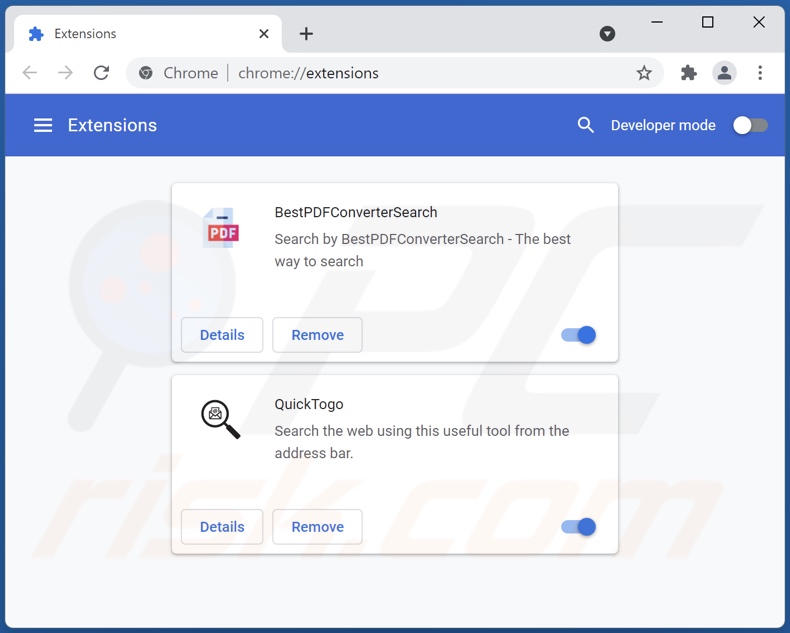
Metoda opcjonalna:
Jeśli nadal masz problem z usunięciem wirus words, przywróć ustawienia swojej przeglądarki Google Chrome. Kliknij ikonę menu Chrome ![]() (w prawym górnym rogu Google Chrome) i wybierz Ustawienia. Przewiń w dół do dołu ekranu. Kliknij link Zaawansowane….
(w prawym górnym rogu Google Chrome) i wybierz Ustawienia. Przewiń w dół do dołu ekranu. Kliknij link Zaawansowane….

Po przewinięciu do dołu ekranu, kliknij przycisk Resetuj (Przywróć ustawienia do wartości domyślnych).

W otwartym oknie potwierdź, że chcesz przywrócić ustawienia Google Chrome do wartości domyślnych klikając przycisk Resetuj.

 Usuwanie złośliwych wtyczek z Mozilla Firefox:
Usuwanie złośliwych wtyczek z Mozilla Firefox:
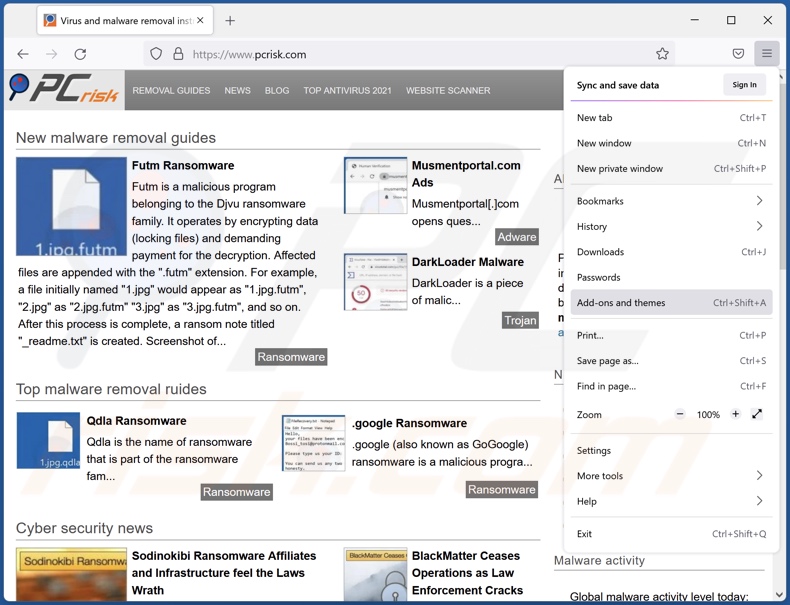
Kliknij menu Firefox ![]() (w prawym górnym rogu okna głównego), i wybierz „Dodatki". Kliknij „Rozszerzenia" i w otwartym oknie usuń wszelkie ostatnio zainstalowane wtyczki przeglądarki.
(w prawym górnym rogu okna głównego), i wybierz „Dodatki". Kliknij „Rozszerzenia" i w otwartym oknie usuń wszelkie ostatnio zainstalowane wtyczki przeglądarki.
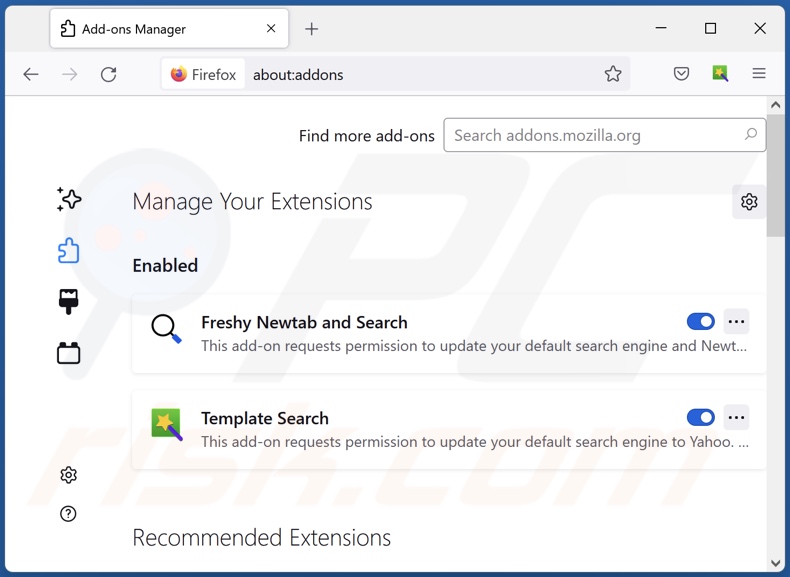
Metoda opcjonalna:
Użytkownicy komputerów, którzy mają problemy z usunięciem wirus words, mogą zresetować ustawienia Mozilla Firefox do domyślnych.
Otwórz Mozilla Firefox i w prawym górnym rogu okna głównego kliknij menu Firefox ![]() . W otworzonym menu kliknij na ikonę Otwórz Menu Pomoc
. W otworzonym menu kliknij na ikonę Otwórz Menu Pomoc![]() .
.

Wybierz Informacje dotyczące rozwiązywania problemów.

W otwartym oknie kliknij na przycisk Reset Firefox.

W otwartym oknie potwierdź, że chcesz zresetować ustawienia Mozilla Firefox do domyślnych klikając przycisk Reset.

 Usuwanie złośliwych rozszerzeń z Safari:
Usuwanie złośliwych rozszerzeń z Safari:

Upewnij się, że Twoja przeglądarka Safari jest aktywna, kliknij menu Safari i wybierz Preferencje....

W otwartym oknie kliknij rozszerzenia, zlokalizuj wszelkie ostatnio zainstalowane podejrzane rozszerzenia, wybierz je i kliknij Odinstaluj.
Metoda opcjonalna:
Upewnij się, że Twoja przeglądarka Safari jest aktywna i kliknij menu Safari. Z rozwijanego menu wybierz Wyczyść historię i dane witryn...

W otwartym oknie wybierz całą historię i kliknij przycisk wyczyść historię.

 Usuwanie złośliwych rozszerzeń z Microsoft Edge:
Usuwanie złośliwych rozszerzeń z Microsoft Edge:

Kliknij ikonę menu Edge ![]() (w prawym górnym rogu Microsoft Edge) i wybierz "Rozszerzenia". Znajdź wszystkie ostatnio zainstalowane podejrzane dodatki przeglądarki i kliknij "Usuń" pod ich nazwami.
(w prawym górnym rogu Microsoft Edge) i wybierz "Rozszerzenia". Znajdź wszystkie ostatnio zainstalowane podejrzane dodatki przeglądarki i kliknij "Usuń" pod ich nazwami.

Metoda opcjonalna:
Jeśli nadal masz problemy z usunięciem aktualizacji modułu Microsoft Edge przywróć ustawienia przeglądarki Microsoft Edge. Kliknij ikonę menu Edge ![]() (w prawym górnym rogu Microsoft Edge) i wybierz Ustawienia.
(w prawym górnym rogu Microsoft Edge) i wybierz Ustawienia.

W otwartym menu ustawień wybierz Przywróć ustawienia.

Wybierz Przywróć ustawienia do ich wartości domyślnych. W otwartym oknie potwierdź, że chcesz przywrócić ustawienia Microsoft Edge do domyślnych, klikając przycisk Przywróć.

- Jeśli to nie pomogło, postępuj zgodnie z tymi alternatywnymi instrukcjami wyjaśniającymi, jak przywrócić przeglądarkę Microsoft Edge.
Źródło: https://www.pcrisk.com/removal-guides/23828-words-malware
Często zadawane pytania (FAQ)
Mój komputer jest zainfekowany malware Words. Czy trzeba sformatować urządzenie pamięci masowej, aby się go pozbyć?
Nie, usunięcie Words nie wymaga tak drastycznych środków.
Jakie są największe problemy, które może powodować malware Words?
Zagrożenia stwarzane przez złośliwy program zależą od jego możliwości i sposobu działania cyberprzestępców. Words ma na celu wymuszanie otwierania zwodniczych i złośliwych witryn, które mogą powodować poważne problemy. Ogólnie rzecz biorąc, infekcje malware mogą powodować poważne problemy z prywatnością, straty finansowe i kradzież tożsamości.
Jaki jest cel złośliwego oprogramowania Words?
Głównym celem malware jest generowanie przychodów dla atakujących. Jednak złośliwe programy mogą być również wykorzystywane do rozśmieszania cyberprzestępców, zakłócania procesów (np. stron internetowych, usług, firm, organizacji itp.), przeprowadzania osobistych wendet i przeprowadzania ataków motywowanych politycznie/geopolitycznie.
Jak malware Words przeniknęło do mojego komputera?
Words było w szczególności rozpowszechniane za pośrednictwem fałszywych stron internetowych z ofertami pirackiego oprogramowania do pobrania. Najczęściej używane metody dystrybucji złośliwego oprogramowania to: pobrania drive-by, e-maile i wiadomości spamowe, oszustwa internetowe, nieoficjalne witryny i strony z bezpłatnym oprogramowaniem do pobrania, sieci wymiany peer-to-peer, fałszywe aktualizacje i nielegalne narzędzia aktywacji oprogramowania („łamania" zabezpieczeń). Niektóre złośliwe programy są również zdolne do samodzielnego rozsyłania się poprzez sieci lokalne i wymienne urządzenia pamięci masowej (np. zewnętrzne dyski twarde, dyski flash USB itp.).
Czy Combo Cleaner ochroni mnie przed malware?
Tak, Combo Cleaner jest przeznaczony do skanowania systemów i wykrywania oraz eliminowania infekcji malware. Jest w stanie usunąć większość znanych infekcji złośliwego oprogramowania. Należy jednak podkreślić, że wykonanie pełnego skanowania systemu jest niezbędne, ponieważ wysokiej klasy malware zwykle chowa się głęboko w systemie.
Udostępnij:

Tomas Meskauskas
Ekspert ds. bezpieczeństwa, profesjonalny analityk złośliwego oprogramowania
Jestem pasjonatem bezpieczeństwa komputerowego i technologii. Posiadam ponad 10-letnie doświadczenie w różnych firmach zajmujących się rozwiązywaniem problemów technicznych i bezpieczeństwem Internetu. Od 2010 roku pracuję jako autor i redaktor Pcrisk. Śledź mnie na Twitter i LinkedIn, aby być na bieżąco z najnowszymi zagrożeniami bezpieczeństwa online.
Portal bezpieczeństwa PCrisk jest prowadzony przez firmę RCS LT.
Połączone siły badaczy bezpieczeństwa pomagają edukować użytkowników komputerów na temat najnowszych zagrożeń bezpieczeństwa w Internecie. Więcej informacji o firmie RCS LT.
Nasze poradniki usuwania malware są bezpłatne. Jednak, jeśli chciałbyś nas wspomóc, prosimy o przesłanie nam dotacji.
Przekaż darowiznęPortal bezpieczeństwa PCrisk jest prowadzony przez firmę RCS LT.
Połączone siły badaczy bezpieczeństwa pomagają edukować użytkowników komputerów na temat najnowszych zagrożeń bezpieczeństwa w Internecie. Więcej informacji o firmie RCS LT.
Nasze poradniki usuwania malware są bezpłatne. Jednak, jeśli chciałbyś nas wspomóc, prosimy o przesłanie nam dotacji.
Przekaż darowiznę
▼ Pokaż dyskusję